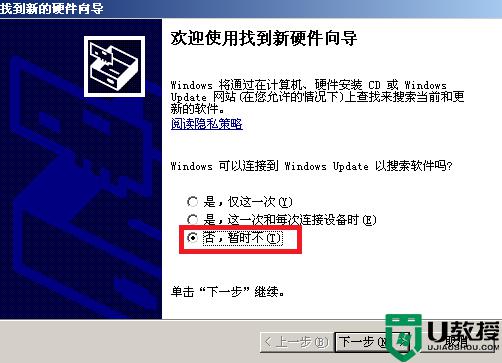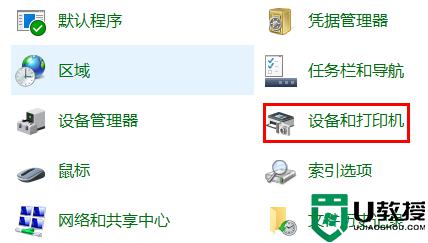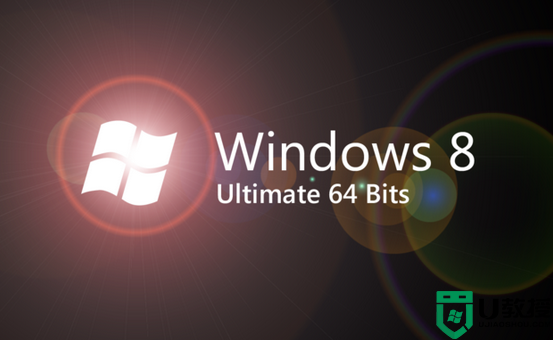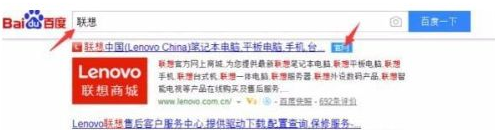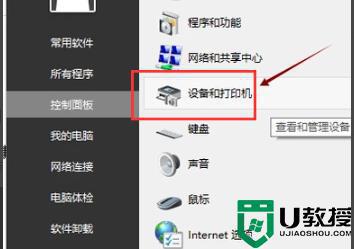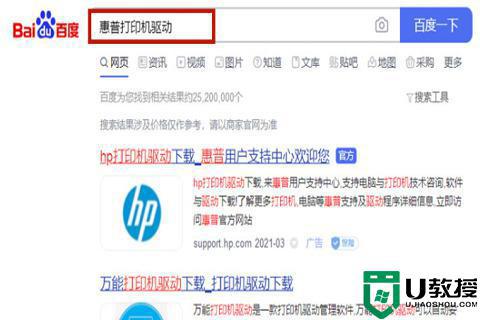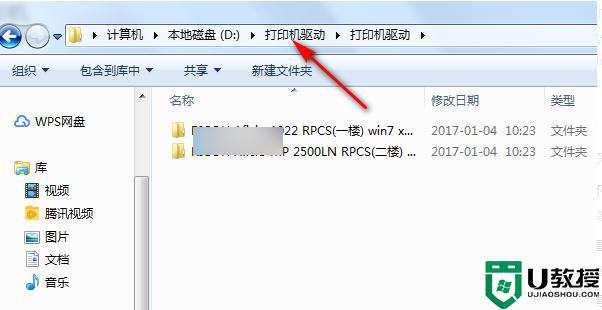打印机驱动安装后找不到打印机怎么解决
时间:2021-12-16作者:zhong
我们在安装一台设备到电脑上的时候,也是需要设备的驱动程序一起安装,就比如说安装打印机,最近有用户在安装打印机之后驱动也安装了但是在电脑上还是找不到打印机设备,下面小编给大家分享打印机驱动安装后找不到打印机的解决方法。
解决方法:
1、选择“我的电脑”鼠标右键选择“管理”。
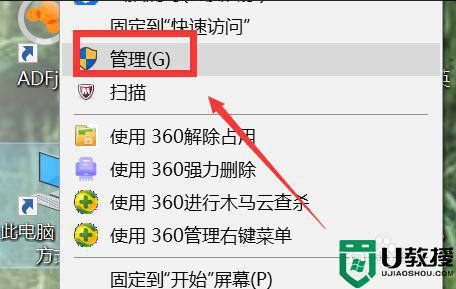
2、选取“服务和应用程序”。
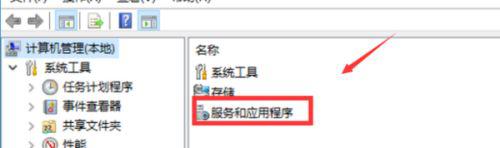
3、选择“服务”选项。

4、系统服务列表中找到“Print Spooler"服务,双击进入“Print Spooler"服务设置。
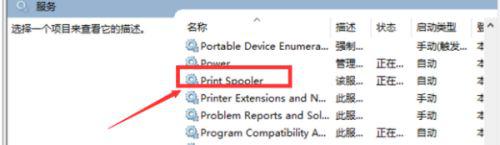
5、在弹出的设置窗口中,将“启动类型”设置为“自动”。
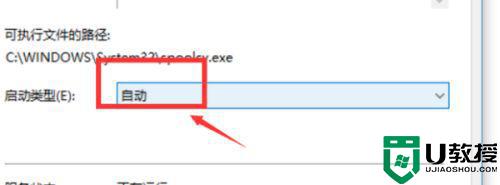
6、点击“确定”按钮; 此时系统会尝试启动该服务。
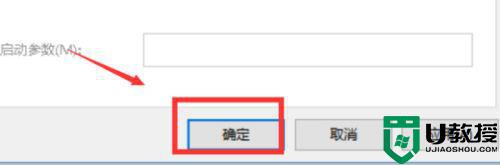
以上就是打印机驱动安装后找不到打印机的解决方法,出现同样的问题,可以按上面的方法来进行解决。